Win10系统怎样扩大电脑的运行内存?
作者:佚名 来源:雨林木风 2018-04-25 19:56:30
电脑是我们日常生活中的好帮手,电脑的内存可以说是衡量一台电脑性能的重要标准之一。电脑的内存其实是和我们使用时的许多方面都有所关联的,如今的电脑内存都十分的大了,如果用户遇到内存不够,如何扩大电脑的运行内存?下面,小编给大伙带来了Win10系统扩大电脑的运行内存的图文操作。
Win10系统如何扩大电脑的运行内存
首先鼠标右键点击“此电脑”,选择属性。
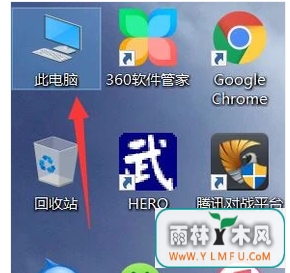
点击右边的“高级系统设置”。
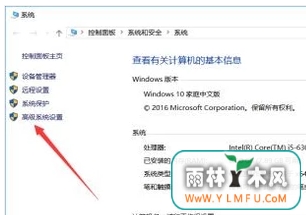
选择顶部的“高级”,再点击“设置”。
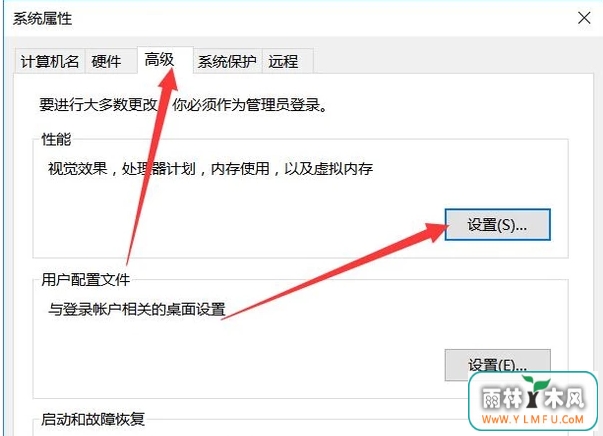
然后继续选择“高级”,在虚拟内存哪里选择“更改”
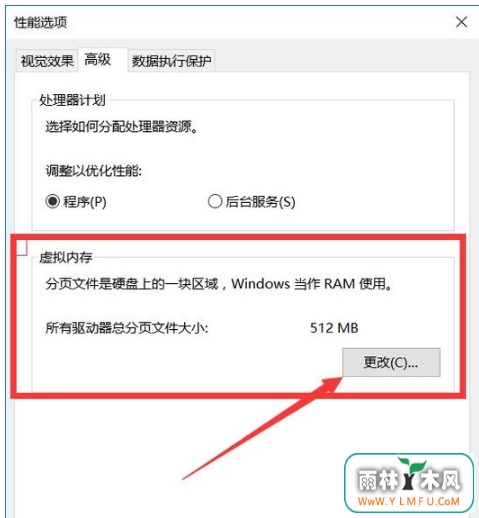
取消“自动管理所有驱动器的分页文件大小”这里的勾选,然后勾选中“自定义大小”,就可以自行分配虚拟内存了!
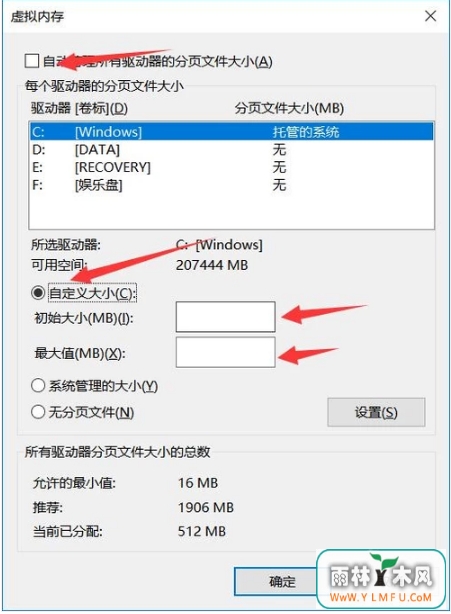
在这里需要提醒的是,如果不是很懂虚拟内存怎么设置的话,最好是按照下面的推荐进行设置。

以上就是Win10系统扩大电脑的运行内存的操作步骤。
相关阅读
- 热门手游
- 最新手游
- 本类周排行
- 本类总排行

























